시간이 지날수록 사람들의 인터넷 활동이 점점 발전하고 늘어나고 있습니다. 유용한 소셜 네트워크나 메신저 등을 이용하기 때문에 많이 편하지만 그만큼 내 정보가 타인에게 노출되기도 쉽습니다. 모르는 사람에게 내 목소리를 노출해야 할 때, 내 정보가 유출되는 게 싫으신 분들은 목소리를 변조하는 음성변조를 사용하시는 게 좋습니다.
Part 1: 로봇 소리를 내는 방법 - 컴퓨터
먼저 PC로 로봇 소리를 내는 방법을 알려드릴 텐데 많은 앱 중 추천드리는 MagicMic 앱입니다. 요즘엔 대부분의 PC 게임에 음성으로 대화하는 기능이 있고 음성으로 대화를 나누는 메신저가 많기 때문에 이때 자신의 목소리 노출이 싫다면 로봇 소리로 변조하여 상대방에게 내 나이, 성별 등 개인정보를 감추기 쉽습니다.
이 앱은 windows PC 와 MAC 모두 호환되는 장점이 있고 연결하는 방법 또한 매우 간단하기 때문에 컴퓨터나 인터넷을 잘 다루지 못하는 분들도 사용 가능합니다. 그리고 여기서 제공하는 여러 가지 로봇 소리가 있어 본인의 취향대로 선택 가능하고 매달 로봇 소리가 업데이트되기 때문에 지루하지 않으실 겁니다.
iMyFone MagicMic/아이마이폰 매직마이크 목소리 변조 프로그램의 주요 기능
사용하는 방법도 매우 간단합니다.iMyFone MagicMic/아이마이폰 매직마이크를 사용하여 로봇 소리를 내는 방법 봅시다.
1단계. 위의 버튼을 클릭하여 소프트웨어를 컴퓨터에 다운로드하고 시작한 후 실제 마이크와 헤드폰을 선택합니다.
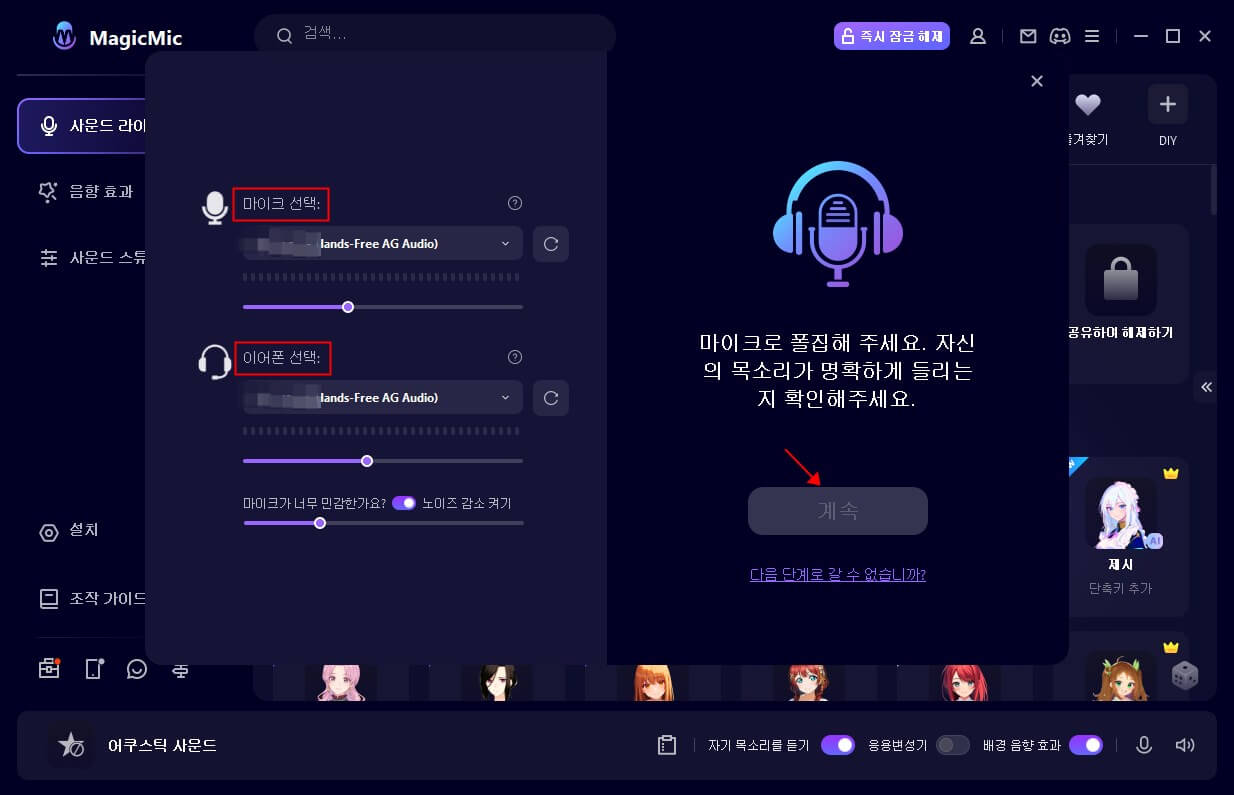
2단계. 왼쪽의 "음성 상자"를 클릭하고 음성 효과 목록에서 "로봇"이라는 카테고리를 선택하여 하나의 로봇 소리를 선택합니다.
3단계. 마이크를 향해 말하면 실시간으로 목소리가 로봇의 음성처럼 가공됩니다. 오른쪽에서 피치 등을 미세 조정할 수 있습니다
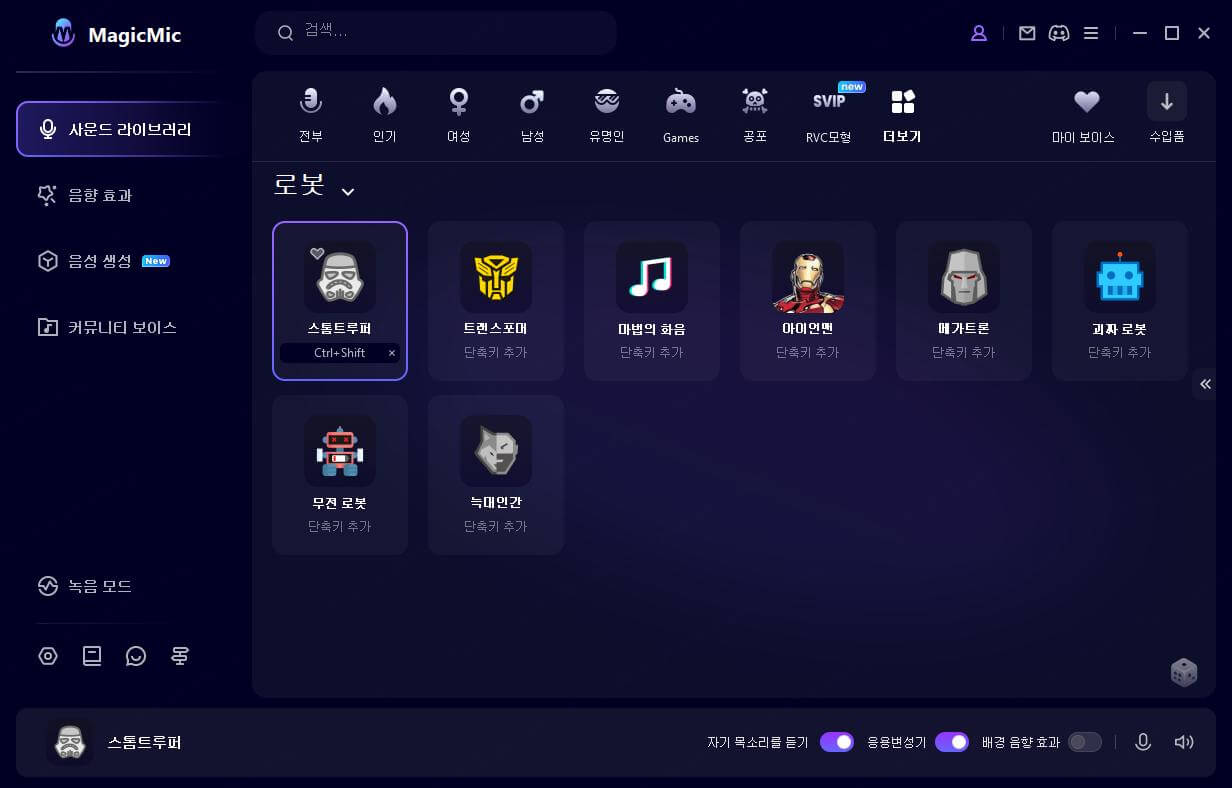
4단계. 실시간이 아니라 녹음하고 나서 로봇 음성으로 가공하는 경우 "녹음하여 음성 변경"을 클릭하고 화면의 지시에 따라 로봇 음성의 변환과 저장을 할 수 있습니다.
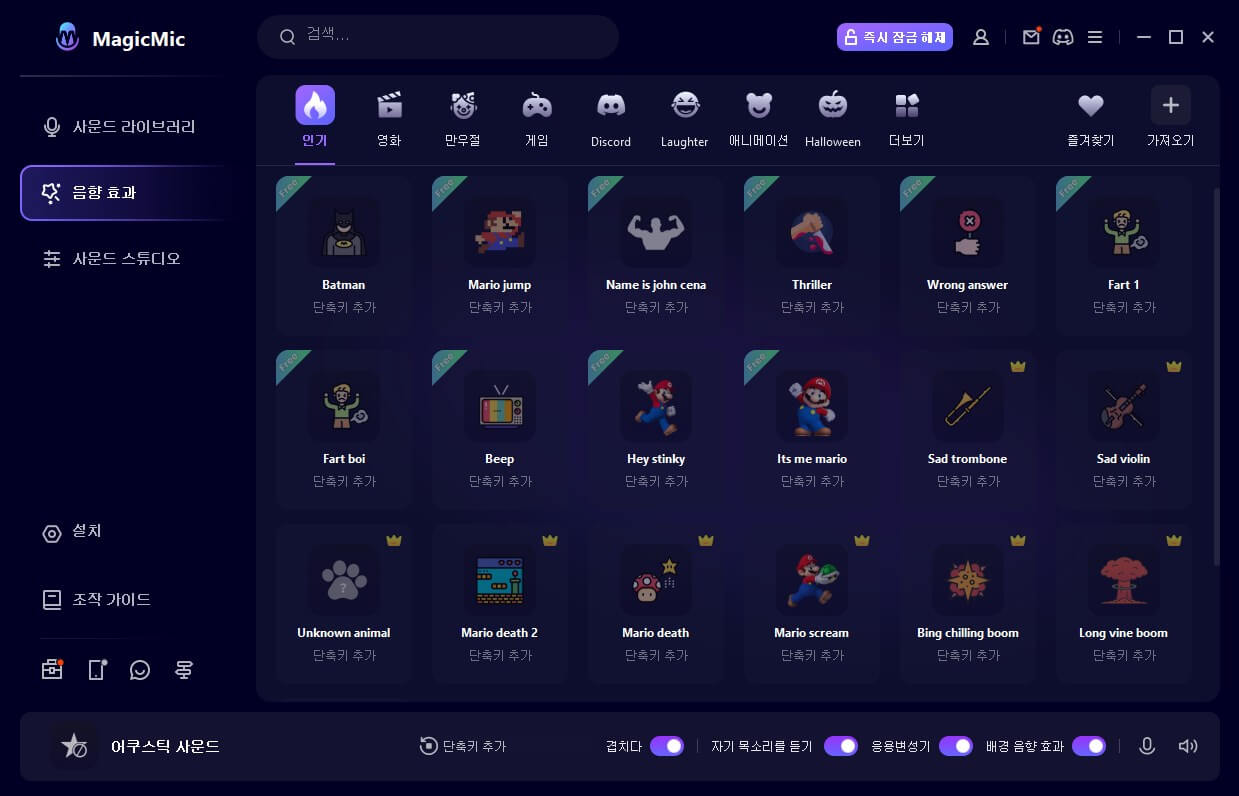
Part 2: 로봇 소리를 내는 방법 - 스마트폰
PC 만큼이나 핸드폰을 많이 사용하기 때문에 이번에는 핸드폰으로 로봇 소리를 내는 방법을 알려드리겠습니다. 설치 방법과 사용 방법이 PC 만큼이나 아주 간단한데 먼저 앱스토어에 들어가셔서 검색창에 목소리 변조 또는 음성변조라고 검색하면 제일 상단에 뜨는 VOVO라는 앱을 설치하시면 됩니다. 이 앱은 무료 앱이라는 아주 큰 장점이 있고 조작법 또한 매우 간단합니다.
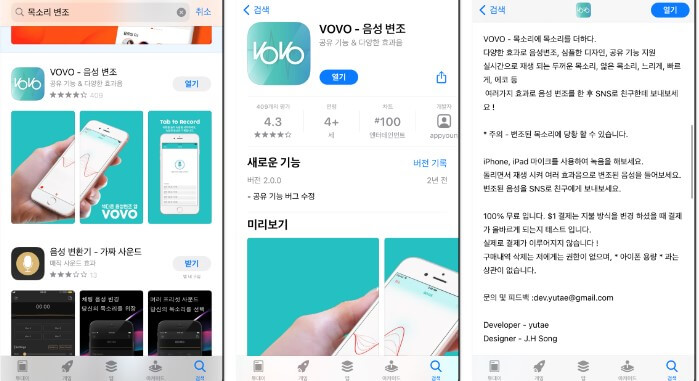
설치 후 앱에 접속하시면 중앙에 마이크 버튼이 크게 보이실 겁니다.
1단계: 그 버튼을 누르시면 빨간 선이 일자로 나오고 그 밑에 또 작은 마이크 버튼이 나옵니다.
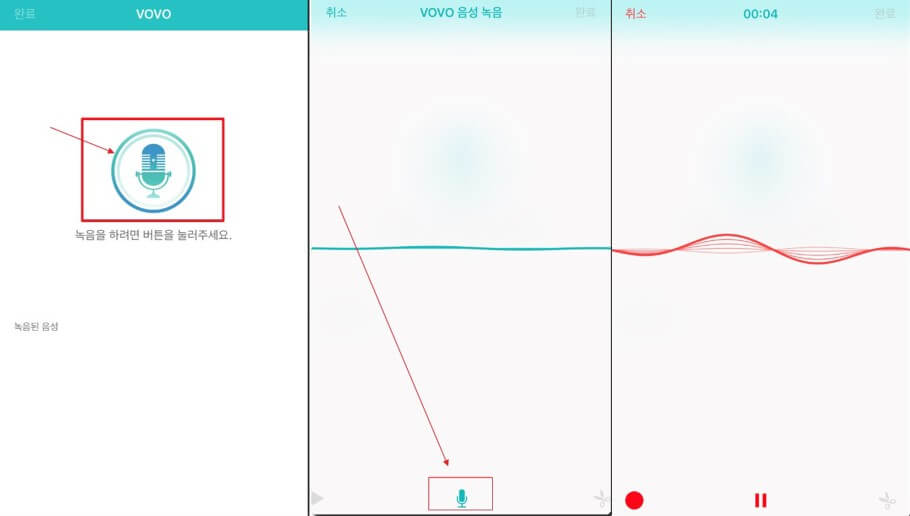
2단계: 그럼 녹음이 시작되고 다 하셨으면 완료 버튼을 누르시면 됩니다.
3단계: 그 뒤로 넘어가시면 이제 목소리 변환이 가능한 여러 버튼이 나오는데 동물 소리부터 로봇 소리, 여성 목소리, 남성 목소리, 느린 목소리 등 아주 여러 가지로 목소리 변환이 가능합니다.
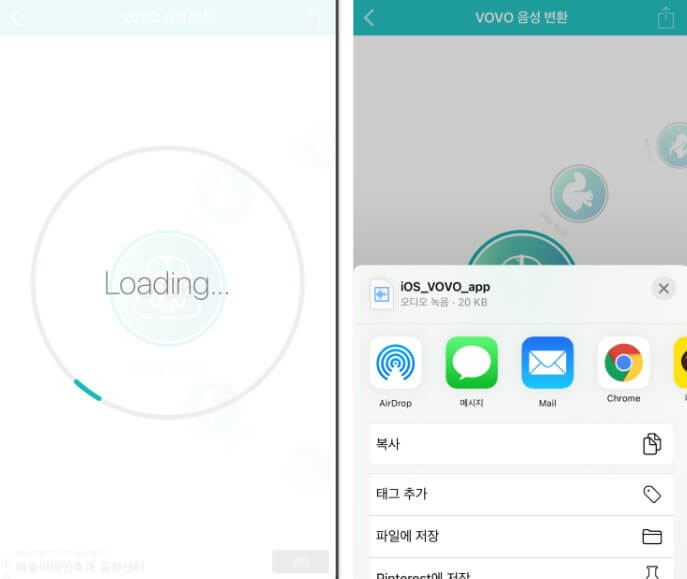
여러가지 변조된 목소리로 아이들과 놀아주기도 좋고 매우 즐거워하기 때문에 게임이나 메신저 사용이 아니더라도 많은 곳에서 유용하게 사용하실 수 있습니다.무료 앱이지만 많은 변조 목소리와 간단한 녹음으로 재미있게 사용하실 수 있습니다.
결론:
이렇게 PC와 핸드폰으로 음성 변환하는 방법을 알아보았습니다. 두 앱 모두 다 아주 쉬운 조작법으로 가능하고 비용도 저렴합니다. 요즘은 아주 어린 초등학생들도 핸드폰을 통해 메신저를 사용하거나 컴퓨터 게임 속 음성 채팅에 많이 노출되어 있어 정보 노출에 주의하는 게 좋습니다. 여러분도 iMyFone MagicMic/아이마이폰 매직마이크를 이용하여 재미있고 유용하게 목소리 변조를 해보세요.














